Как пользоваться услугой
После включения опции, вам понадобится определиться какой тип запрета вам нужен и активировать его при помощи команды *код запрета*пароль # кнопка вызова (по умолчанию пароль – 0000).
С кодами запретов вы можете ознакомиться на сайте оператора в разделе Другие услуги https://www.mts.ru/mob_connect/services/direction_calls/other_services/call_barring/
Часто можно встретить ситуации, когда люди хотят оградить себя от нежелательных звонков или возникает потребность совершенно отключить входящие звонки, чтобы можно было спокойно провести время. Также можно встретить и другие ситуации. К примеру, если абонент собирается отправиться за границу и желает сохранить средства на балансе, тогда и нужно сделать запрет звонков. Компания МегаФон именно для таких целей и разработала нужную опцию для своих клиентов.
Защитная опция для абонентов МегаФон под названием «Запрет вызова». С данной услугой можно сделать запрет на любой , также на сообщения, подписки и прочее. Кроме того, с опцией можно блокировать не только входящие, но и исходящие вызовы. В статье рассмотрено подробное описание и использование сервиса. Материал актуален для Московского региона. Жителям прочих регионов перед использованием сервиса рекомендуется уточнить информацию по оплате и сервисным кодам у оператора или на сайте компании.
Блокируем звонки с сохранением интернета – пошаговые рекомендации
Процедура блокировки может отличаться, в зависимости от оболочки операционной системы и производителя.
Для Samsung
Любители смартфонов популярного южнокорейского бренда могут активировать запрет на звонки, через настройки системы, в разделе «Телефон».
После того, как встроенное приложение откроется:
- Выберите «Дополнительные услуги», которые, как правило, находятся внизу списка.
- Перейдите в раздел «Голосовой вызов», и «Запрет».
- Выберите тип звонков, которые хотите заблокировать.
- Подтвердите действие, введением четырехзначного пароля от сотового оператора.
Разблокировать вызова можно, придерживаясь аналогичного алгоритма.
Xiaomi
Отключить входящие на Xiaomi можно в несколько несложных кликов. Нужная функция, как и на других смартфонах, находится в приложении «Телефон».
После его открытия:
- Нажмите на кнопку перехода в меню, в виде трёх параллельных точек (•••).
- Перейдите в расширенные настройки, и выберите раздел «Прочие настройки».
- Кликните на «Запрет вызовов», и определитесь с SIM-картой, на которую не будут поступать звонки (для телефонов с двумя симками).
- Активируйте функцию, и подтвердите действие.
- Введите пароль, состоящий из 4 цифр (000, 1111 или 1234).
Важно! Пароль зависит от оператора сотовой связи, и обычно его указывают на стартовом пакете. Если упаковка была утилизирована, комбинацию можно узнать у оператора, ответив на секретные вопросы
Huawei
Процедура включения запрета звонков с активным мобильным интернетом на Huawei мало, чем отличается от стандартной.
Для блокировки:
- Откройте приложение «Телефон», и перейдите в меню, нажав на кнопку в виде трёх точек.
- Перейдите в раздел «Настройки», «Ещё» и «Заблокировано».
- Кликните на пункт «Правила блокировки вызовов».
- Активируйте опцию «Блокировать».
Функция позволяет заблокировать все входящие вызовы или только те, которые поступают от неизвестных или скрытых номеров.
Для смартфонов с Google Телефон
Заблокировать входящие можно и на устройстве с установленным приложением Google.Телефон. Достаточно зайти в системную утилиту, и открыть ниспадающие меню, где и находятся «Настройки контактов». После останется перейти в раздел «Блокировка вызовов» и выбрать пункт «Переадресация».
До деактивации функции все входящие вызовы не будут поступать на смартфон.
Секретная комбинация для Android-устройств
Пользователи Android даже не подозревают обо всех возможностях устройства. Некоторые интересные функции скрыты, другие же активируются специальными комбинациями. Так, набрав на телефоне *#*#4636#*#* можно отключить опцию «Вызовы», сохранив работоспособность мобильного интернета. И вплоть до деактивации блокировки смартфон не будет принимать вызовы.
Теперь найдите строку «Настроить предпочтительный тип сети». Его можно изменить, нажав на значок «стрелочка вниз», который открывает ниспадающее меню с вариантами сети. Выбор «LTE Only» оставит передачу данных, но при этом закроет доступ к приему звонков. После перезагрузки устройства или изменения выбора сети все опции восстановятся.
Android-смартфоны позволяют временно блокировать возможность осуществлять/принимать звонки. Удобная функция для тех, кто предпочитает поддерживать связь в мессенджерах и не любит разговорить по телефону, особенно если вызовы поступают не вовремя.
Управление у Билайна
Каждый следующий запрет потребуется оплатить дополнительно. А также взимается ежедневная плата. Для отключения необходимо набрать команду *110*09050#. Принцип отключения аналогичен Мегафону
Также важно задать пароль и набрать **03**Y *X*X#
Как отключить на Киевстар
Для использования запретов данный оператор требует соблюдения условия. Доступна только на контракте. Помогает исключить звонки на платные номера или в другой город. Также можно регулировать номер телефона при передаче его третьим лицам, например детям.
Простого отключения короткой командой провайдер не может похвастаться. Абонентам придется связываться с технической поддержкой. Отключение возможно после личного обращения клиента именно с номера, с которого потребуются изменения. Решить проблему сложнее, так как часто абоненты активируют в телефоне самостоятельно.
Как устранить проблему
 Для начала проверьте состояние «черных» списков на мобильном устройстве. Далее нужно посмотреть, на какой режим настроен телефон. Блокирование номера отдельные операторы дают установить в Личном кабинете.
Для начала проверьте состояние «черных» списков на мобильном устройстве. Далее нужно посмотреть, на какой режим настроен телефон. Блокирование номера отдельные операторы дают установить в Личном кабинете.
Как перевести деньги с Билайн на МТС
Настроить можно запрет вызовов определенной группы звонящих или всех без исключения абонентов. При этом не придется отключать телефон, и можно спокойно пользоваться интернетом. Используя функцию запрета вызовов можно принимать звонки только от близких.
Проверив режимы и списки, можно приступать к проверке опций провайдера.
Киевстар
Киевстар дает возможность воспользоваться опцией только контрактным абонентам в виде услуги.
Услуга Запрет от Киевстар поможет ограничить использование мобильного телефона при его передаче в третьи руки – родственникам, детям, знакомым. Также услуга убережет от случайного набора междугородных и «платных» номеров.
К сожалению, оператор не предоставляет в открытый доступ информацию по отключению услуги. Абонентам придется связаться с оператором со своего номера. Если исходящие заблокированы, то сделать это можно через сайт, указав свой номер в чате службы поддержки.
Водафон
Предлагает подключение, отключение и проверку статуса услуги управления звонками всем абонентам, включая частных лиц. Подключение услуги блокировки исходящих можно осуществить по ussd-командам: *#33#, все входящие можно заблокировать с помощью *#33#. Услуга доступна по паролю. По умолчанию установлен код 1234. Для подключения и отключения услуги блокировки исходящих нужно ввести *33*1234#. Аналогично вводится код для входящих. Абонент может изменить пароль.
МТС также поддерживает стандартные коды подключения, что и Водафон.
Life
Лайф также предоставляет услугу управления звонками. Запрет и разблокировка исходящих также доступна по коду *33*пароль#. Блокировка/разблокировка входящих — по коду *35*пароль#.
Обратите внимание, что информация может меняться. Лучше заранее узнать способы связи со своим оператором при блокировке вызовов с телефона
Теле 2
Именно на данный номер мне и позвонили. Стоимость подобной услуги 2 рубля. Подключение услуги бесплатно. Добавление пользователя в нежелательный список 1,6 руб. (это в моём регионе). Что интересно, в данном операторе вносить пользователя в нежелательный перечень нужно через 8, а не +7. Итак:
- Чтобы подключить данную услугу, набираем *220*1# и внимательно исполняем советы оператора;
- Чтобы внести номер в списочек, набираем *220*1*номер#, затем делаем вызов;
- Если вы решили отключить данный список, нужно набрать *220*0# и также выслушать пошаговый план оператора.
Скажу сразу, я не захотел платить по 2 рубля за «Черный список», и поступил иначе.
Как посмотреть и отключить приложения, работающие в фоновом режиме?
Узнать, какие приложения работают в фоновом режиме, можно, обратившись к информации о расходе батареи. Для выполнения каких-либо действий программа требует энергию и, если данная задача не была запущена пользователем, приложение самостоятельно работает в фоновом режиме.
Уточнить информацию можно следующим образом: необходимо зайти в Настройки – Батарея.
В верхнем правом углу имеется кнопка меню, которая позволяет узнать более подробную информацию об использовании энергии. Все ранее запущенные приложения будут отображены в списке ниже графика расхода заряда.
Из этого раздела можно ограничить работу приложения, выбрав его из списка.
Произвести отключение можно и через настройки приложения. Необходимо открыть список установленных программ и выбрать необходимый объект.
Через пункт “дополнительно” найти раздел батарея и включить ограничение работы в фоновом режиме.
Пользователь должен иметь в виду, что ограничения работы могут вызвать перебои в получении своевременной актуальной информации. Не стоит удивляться, что сообщения из соцсетей не приходят на телефон, пока неактивно приложение, если у программы нет возможности обновить статус.
Устройства на базе андроид (за редким исключением старых моделей) оснащены функцией многозадачности. Это значит, что пользователь может переключаться между рабочими окнами, не теряя информации, быстро перейти в недавно открытое приложение, разделить экран на два рабочих стола и т.д.
Для закрытия программы недостаточно просто нажать кнопку домой. Необходимо зайти в список недавних приложений и закрыть все активные окна. Это можно сделать, переместив окно с приложением за пределы экрана либо нажав кнопку «закрыть все». Процедура поможет очистить оперативную память и отправить ранее использованные программы в сон.
Почему происходит запрет
 При случайной или автоматической активации функции, проблема может стать почти нерешаемой. Когда это может произойти:
При случайной или автоматической активации функции, проблема может стать почти нерешаемой. Когда это может произойти:
- опция может быть установлена случайно в личном кабинете пользователя;
- активируется с другими опциями;
- у некоторых операторов функция устанавливается для туристов при выезде за рубеж при недостаточной сумме средств на счету.
Обычно ограничиваются звонки по роумингу, а также происходит отключение исходящих звонков (например, при активации пакета «смс-общения»).
Пользователи мобильной связи, столкнувшиеся с этой проблемой, нередко покупают новую симку и уже интересуются, но такие ограничения можно снять в любой удобный момент. Как это сделать?
Подключение и управление услугой
Для того, чтобы подключить услугу потребуется использовать специальные комбинации. Использование личного кабинета или других методов по данной опции невозможно. Таким образом, для того чтобы запретить полностью все входящие вызовы потребуется ввести *код запрета*свой пароль# . Для того чтобы поставить запрет на какой-либо другой запрос нужно вводить *код запрета*свой код# . Ниже приведены все коды и виды запросов, а также детальное и наглядное описание. В качестве пароля будет применяться 1111. Для блокировки любых входящих вызовов потребуется набрать на устройстве *35*1111# . Чтобы проверить активировался ли запрос, следует набирать *#35# .
Если требуется оградить себя от поступающих звонков в международном роуминге, требуется ввести *351*1111# . Для проверки подключения запроса рекомендуется набрать*#351# . Данный запрос позволяет использовать его только за границей.
Кроме того, находясь за рубежом, возможно, стоит подумать о том, чтобы отключить и исходящие вызовы. Это поможет сократить расходы на связь. Для этого потребуется только набрать *33*1111# . Чтобы проверить запрос нужно ввести *#33# . Используя подобную блокировку, телефон будет работать только на входящий вызов.
Будучи за границей, можно подключиться к такому запрету, который не позволит звонить по международной линии. При этом останется возможность совершать и принимать звонки внутри той страны, где абонент находится. Для использования возможности следует ввести *331*1111# . Дабы удостовериться в подключении, нужно набрать *#331# .
Абонентам разрешается временно подключиться к сетям других операторов за границей, при этом будет возможность делать звонки на более приемлемых условиях, чем по плану компании. Для использования услуги стоит ввести *332*1111# . В качестве проверки используется комбинация *#332# .
Также клиенты могут использовать и дополнительные возможности функции. Они позволяют оградить абонента от определенных действий:
- Для блокировки использования звонков и передачи любых сообщений служат цифры «10».
- Для блокировки исключительно звонков можно использовать набор «11».
- Для запрета отправки используются цифры «13».
- Чтобы запретить использовать интернет нужно ввести цифры «16».
Набор по таким функциям выглядит следующим образом. К примеру, нужно запретить не только получение звонков, но и возможность самому делать звонки. Для этого нужно набрать *35*1111*11# . И такой набор осуществляется для нужных типов запретов.
Если таких настроек нет в телефоне (Samsung Galaxy, голый Android)
Если у вас Samsung Galaxy или Google Pixel/Nexus, значит у вас нет такой функции из коробки, как у Xiaomi или Huawei. Поэтому у вас два варианта:
- Использовать сторонний менеджер звонков. Однако, здесь следует помнить о том, что качественные приложения часто бывают платными.
- Использовать режим «не беспокоить», встроенный в Andro />Если вдруг ее там нет, зайдите в Настройки > Звуки и вибрация > Не беспокоить и включите режим.
- Теперь необходимо его настроить. Для этого либо выполните долгое нажатие по плитке в шторке, либо зайдите в настройки режима, как описано в предыдущем пункте. Установите:
- Вызовы от = Только контакты.
- Сообщение от = Только контакты.
Как отключить «Запрет вызова» на Мегафон?
Приступим к непосредственному рассмотрению возможных методов отключения той или иной разновидности опции «Запрет вызова».
Отправка USSD-команды
Чтобы отказаться от использования опции «Запрет вызова» на сим-картах Мегафона, достаточно прибегнуть к самому простому способу — послать новую USSD-команду:
- Открываем режим тонального набора на вашем смартфоне или планшете (подключение к Интернету необязательно).
- Набираем в окне ту же комбинацию, которую уже вводили при включении опции, поменяв лишь первый символ шифра: «звёздочку» на «решётку», например — #33*пользовательский_пароль# и кнопка вызова.
- Отправляем запрос и ожидаем оповещения о применении команды.
При необходимости любой желающий может подключать или отключать рассматриваемую опцию бесконечное количество раз — услуга абсолютно бесплатна.
Соединение с оператором
Если у вас подключён «Запрет вызовов», а представленный выше способ кажется неудобным или вызывает трудности, самым простым решением станет звонок в службу поддержки Мегафона.
Консультант компании обязан оказать помощь любому обратившемуся клиенту, если он позволил идентифицировать себя как владельца сим-карты. Чтобы поговорить со специалистом:
- наберите на телефоне бесплатный номер 8(800)-550-05-00 (если звонок осуществляется с номера Мегафона, достаточно использовать короткую комбинацию 0505);
- дождитесь ответа оператора и расскажите, что вам нужно;
- будьте готовы предоставить собеседнику паспортные данные или идентифицировать себя иным подходящим способом.
Единственным неудобством метода может стать долгое ожидание ответа специалиста. Также решение не подходит абонентам, находящимся за пределами Российской Федерации: звонки для них будут платными.
Посещение офиса продаж
Многие абоненты мобильных сетей предпочитают действовать по старинке
Самое удобное решение для таких граждан при возникновении любых вопросов к оператору (неважно, нужно ли отключить подписки или продлить скорость на Мегафоне) — прийти в ближайший салон связи своего населённого пункта
Очень важно иметь при себе документ, удостоверяющий личность владельца сим-карты (паспорт) — предъявив его, клиент может обратиться к консультанту с любым вопросом. Таким же образом можно восстановить номер Мегафона при его утере или порче симки
Отключение в настройках гаджета
Практически все современные телефоны оснащены такой функцией, как «чёрный список»: занося контакт в эту категорию, владелец гаджета устанавливает тот же самый запрет вызовов, но только для конкретного человека. Если вас интересует, как вернуть заблокированному ранее человеку возможность звонить вам, следуйте инструкции:
- Откройте журнал совершённых вами вызовов или телефонную книгу с сохраненными контактами.
- Отыщите абонента, с которым хотели бы снова пообщаться. Нажмите на имя или телефонный номер и не отпускайте несколько секунд — устройство отобразит всплывающее контекстное меню.
- Изучите появившиеся опции и выберите вариант «Удалить из чёрного списка».
Через несколько секунд после отправки команды устройству вы сможете дозвониться или принять вызов от человека, чей номер был ранее под запретом.
Как блокировать входящие звонки
Статьи и Лайфхаки
Проблема того, как блокировать входящие звонки может возникнуть, когда хочется исключить нежелательные звонки от конкретных лиц или какой-либо тип звонков в целом (например, входящие в роуминге). Иначе на счету может не остаться средств даже на лучший мобильный интернет с минимальной тарификацией. Существует несколько способов блокировки входящих звонков 1) Внести абонента в «Чёрный список». Сейчас довольно сложно найти телефон, который бы не поддерживал функцию «Черный список». Как правило, эту функцию легко можно найти в меню настройки вызовов, в разделе «Свойства контакта» или меню телефонной книжки. Для активации «Чёрного списка» нужно в него внести номер абонента от которого не хочется получать звонки и сохранить изменения. 2) Поставить запрет на входящий вызов. Войти в меню «Настройки параметров», выбрать «Конфигурация основных функций», затем выбрать категорию по которой будет установлен запрет вызова (например, поставить запрет на международные вызовы или вызовы в роуминге — как входящие, так и исходящие). 3) Обратиться в справочную службу своего оператора связи. Удостоверившись в том, что номер принадлежит Вам, оператор сможет заблокировать любой нежелательный номер. 4) Ещё одна возможность того, как блокировать входящие звонки, предоставляется в своём личном кабинете на сайте поставщика мобильных услуг. Для реализации данной возможности, нужно зарегистрироваться в личном кабинете и ввести пароль, высланный в незашифрованном СМС. Далее уже можно будет выбрать раздел управления услугами, найти в нём пункт о блокировке и вписать в него нежелательный номер телефона. 5) Личное посещение салона связи своего оператора тоже решит проблему блокировки звонков, однако, обязательным условием работы с Вами будет наличие паспорта и, оформленная на свои паспортные данные, сим-карта. 6) С помощью систем самообслуживания своего оператора: «Интернет-Помощник» или USSD-запросы. Как заблокировать звонки при помощи USSD-команд для телефона Блокировать все входящие звонки *35*0000# вызов; снять блокировку #35*0000# вызов. Блокировать все исходящие звонки *33*0000# вызов; снять блокировку #33*0000# вызов. Блокировать исходящие звонки заграницу *331*0000# вызов; снять блокировку #331*0000# вызов.
Сегодня практически у каждого человека есть мобильный телефон, который позволяет связаться с друзьями и родственниками или выяснить рабочие моменты. Однако зачастую возникают ситуации, в которых нужно ограничить количество поступающих звонков, сузить их географию или отказаться от них вовсе. Операторы имеют в запасе несколько различных услуг, которые позволяют это сделать. Чаще всего эти опции востребованы не для снижения общения с любимыми, а для уменьшения уровня расходов на связь во время поездок.

3. Настройки приложения «Черный список»
Настроек в приложении не много. В настройках вы можете установить блокировку скрытых номеров, блокировку всех номеров кроме контактов из телефонной книги или же вообще заблокировать все номера. Тоже самое относится и к SMS.
Вряд ли кто-то останется равнодушным, когда происходит несанкционированное вторжение в его личное пространство. Речь в данном случае идёт о назойливых звонках на ваш номер телефона
Причём совершенно неважно от кого они исходят, но абсолютно точно, что беспардонная докука способна кого угодно довести до исступления
Однако на современных смартфонах эту проблему можно решить довольно быстро и эффективно. И из нашего материала вы сейчас узнаете, как на Андроиде заблокировать нежелательного абонента.
Существует несколько способов решения вопроса. Все они могут немного отличаться в зависимости от модели конкретного устройства Android, но мы постараемся рассмотреть все возможные варианты, включая специальные приложения.
Блокировка через интегрированную функцию «Чёрный список»
Открываем «Контакты» или «Журнал вызовов» и находим там номер телефона, который нужно заблокировать. Нажимаем на него и удерживаем до того момента, пока на дисплее не высветится всплывающее меню. Выбираем пункт «добавить в чёрный список»:

После описанной манипуляции все звонки, с номера, попавшего в ваш стоп-лист будут сбрасываться автоматически. Здесь нужно пояснить, что на некоторых телефонах в чёрный список можно добавлять номера только из списка контактов. И если телефон, который вы хотите заблокировать не находится в вашей телефонной книге, то предварительно его нужно туда внести.
Блокирование телефонного номера через настройки вызовов
Заблокировать назойливый номер мы можем, добавив его вручную в «Чёрный список». Открываем пункт «История вызовов», затем, нажав кнопку контекстного меню, переходим в «Настройки вызовов», жмём и в появившемся списке настроек открываем «Отклонение вызовов»:
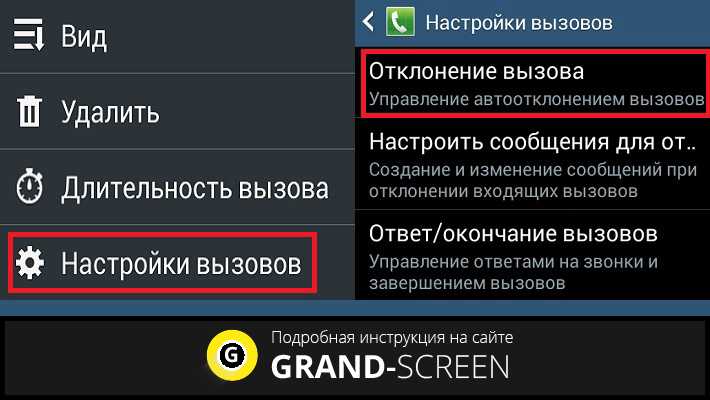
Теперь открываем подраздел «Чёрный список» и нажимаем кнопку «добавить» (плюс), в открывшемся окне вводим номер телефона, подлежащий блокированию:

Если ваша милость всё-таки снизошла на «забаненного» абонента, то откройте «Чёрный список», выделите нужный номер и нажмите кнопку с изображённой корзиной («удалить»):
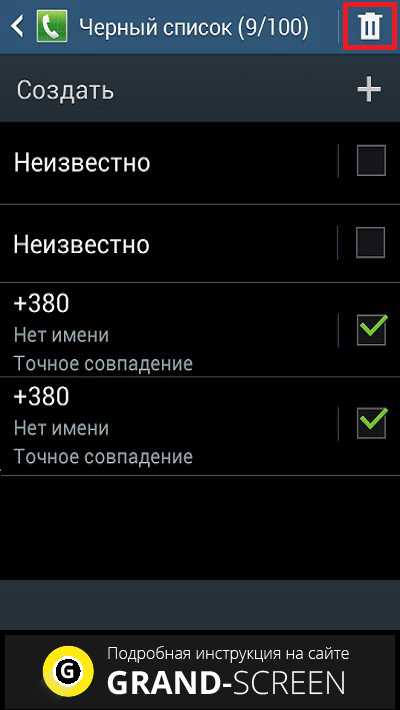
Как на Андроиде 4.0.4. заблокировать абонента
Как уже говорилось выше, на некоторых моделях Android-устройств функция «чёрный список» отсутствует. Но это вовсе не означает, что их владельцам придётся терпеть названивающих «беспредельщиков».
Как мы поступим в этом случае. Открываем «Контакты»:
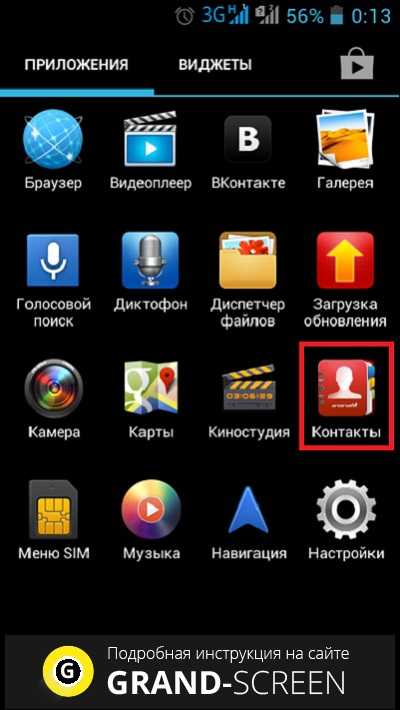
Затем нужно выбрать тот, который надо заблокировать, и жмём на него до появления меню с командами: «изменить», «удалить», пр. В самом конце списка находим «Только голосовая почта», ставим галочку. Теперь у этого абонента не будет возможности до вас дозвониться, а в его телефоне будут раздаваться короткие гудки.
Блокировка нежелательного контакта с помощью приложения
Одной из программ, которые решают проблему нежелательных звонков, является бесплатное приложение « Чёрный список» . Мы решили представить именно это приложение из-за очевидных преимуществ:
- Простота в пользовании
- Удобное блокирование буквально одним нажатием
- Выбор комфортной конфигурации
- Блокировка скрытых и неизвестных номеров
- Актуально для большинства моделей смартфонов и планшетов
- Малое потребление ресурсов
О возможностях приложения можно посмотреть в представленном видео:
Ну, вот, пожалуй, и всё о чём мы хотели рассказать, впрочем, будем благодарны, если у кого-то появится желание добавить что-либо по этой теме.
Коды запретов
- Для того, чтобы отключить все исходящие звонки, следует ввести код 33.
- Исходящие звонки в роуминге запрещает код 331.
- Если клиент хочет деактивировать исходящие звонки в роуминге, но оставить адресованные в родную страну, ввести следует код
- Запрет входящих вызовов МТС— наберите код 35.
- Все входящие звонки в роуминге блокирует комбинация 351.
Как включить запрет входящих вызовов на МТС
Чтобы подключить по вашему номеру услугу деактивации входящих звонков:
- наберите менеджера провайдера;
- воспользуйтесь пунктом в личном кабинете.
Запрет международных вызовов МТС
Среди спектра этой функции клиент также может запретить исходящие вызова и входящие звонки между странами. Тип отключения выбирается путем кодировки, и уточняется при подключении услуги. Если код был введен неверно, придется отключить услугу, а потом подключить снова, но уже с правильным кодом. Деньги за это не компенсируются, даже если за период действия блокировки не был заблокирован ни один звонок.
Запрет на исходящие
Услугой также предусмотрено ограничение, на часть исходящих номеров. Так, клиент имеет возможность деактивировать звонки за границу.
Блокировка скрытых номеров на Android
Для выполнения описываемой процедуры можно поступить несколькими способами вне зависимости от используемого устройства и установленной версии операционной системы. Существуют как стандартные методы, доступные по умолчанию на телефоне, так и сторонние, требующие скачивания одного из специальных приложений. Во всех случаях функция блокировки предоставляется бесплатно и распространяется на все входящие звонки со скрытых номеров.
Способ 1: Calls Blacklist
При помощи приложения Calls Blacklist позволяется полностью заблокировать скрытые номера, будь то получаемые от неизвестных абонентов сообщения или телефонные вызовы. Данная программа поддерживает русский язык и в главную очередь нацелена на блокировку номеров. При этом она автоматически запускает при включении устройства и работает в качестве фонового приложения.
- Запустите приложение и с помощью верхней панели перейдите на страницу «Черный список». Проследите, чтобы ползунки «Вызовы» и «SMS» были в активированном состоянии.

Нажмите по стрелочке с правой стороны от упомянутых пунктов для доступа к параметрам. Здесь установите галочку «Скрытые номера» для блокировки всех неопознанных звонков.

По аналогии со скрытыми номерами также можно включить блокировку звонков и СМС от неизвестных абонентов. В таком случае будут проигнорированы все вызовы, поступающие от людей, не входящих в список контактов.

В качестве альтернативы из главного меню приложения доступен раздел «Настройки». Отсюда аналогичным образом можете перейти на страницу «Блокировка» и установить все нужные галочки.
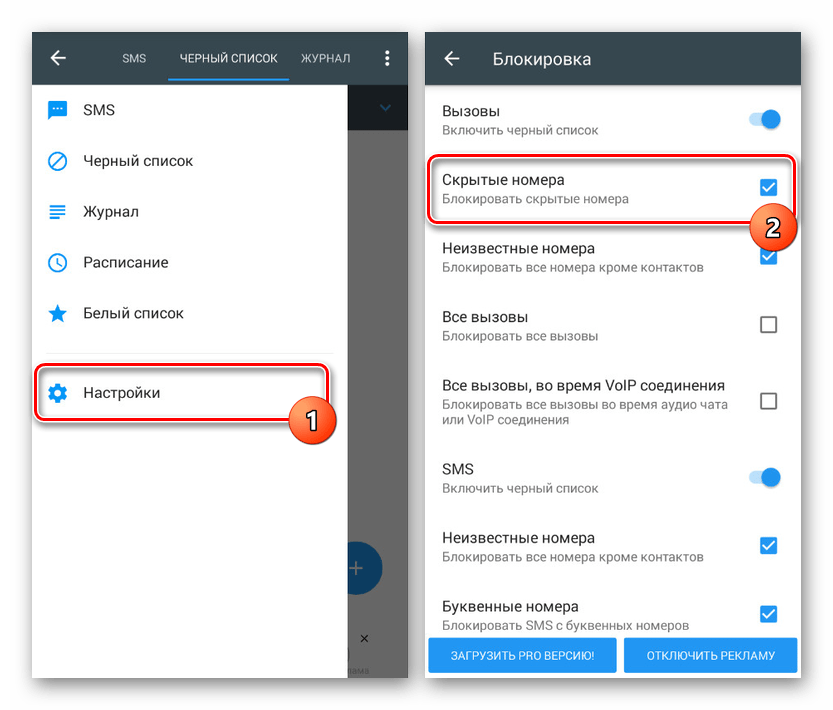

При условии активного использования смартфона для общения посредством телефонии этот вариант является лучшим, так как несмотря на фоновый процесс, запрет на вызовы и SMS работает эффективнее, чем у большинства аналогов. К тому же все достаточно важные функции предоставляются на безвозмездной основе.
Способ 2: Стандартные средства
Как мы упоминали ранее, на Android-устройствах есть стандартные функции для блокировки скрытых номеров. В отличие от сторонних приложений доступны подобные возможности не всегда. Проверить и активировать блокировку можно практически так же, как и в ранее рассмотренных вариантах, открыв «Настройки» в стандартном приложении «Телефон» или воспользовавшись системными параметрами.
Настройки вызовов
- Откройте приложение для звонков и перейдите на вкладку «Телефон». В правом нижнем углу экрана нажмите по кнопке с тремя точками и выберите пункт «Заблокировано». Данный раздел называется по-разному в зависимости от прошивки Android или отсутствовать в вызванном меню — вместо этого из меню с тремя точками выберите пункт «Настройки» и уже там ищите раздел, отвечающий за блокировку номеров.
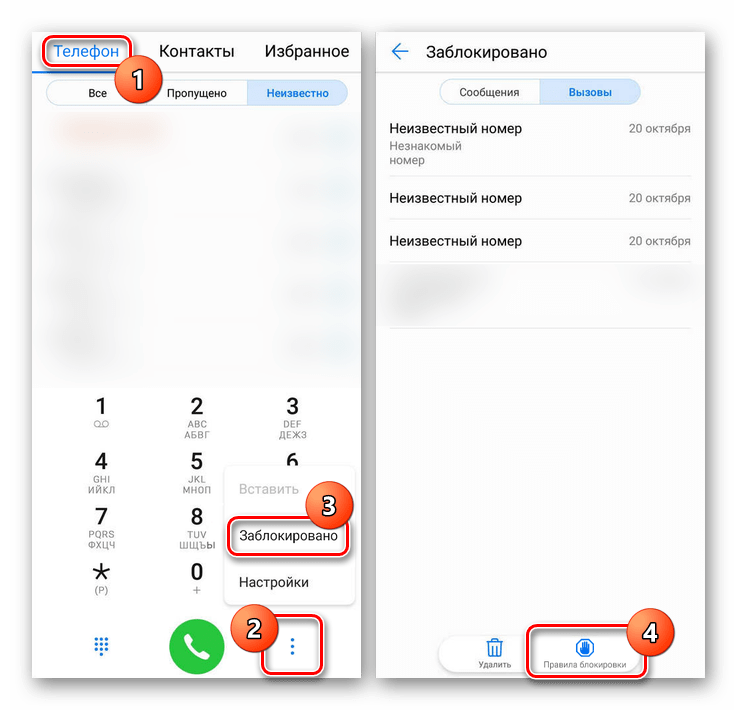
На открывшейся странице тапните по кнопке «Правила блокировки» и, оказавшись в одноименной разделе, нажмите «Правила блокировки вызовов». Обратите внимание, в будущем отсюда также можно будет заблокировать сообщения, выбрав ниже расположенный пункт.
После перехода воспользуйтесь ползунком «Блокировать неизвестные/скрытые номера» и на этом процедуру остается завершить.
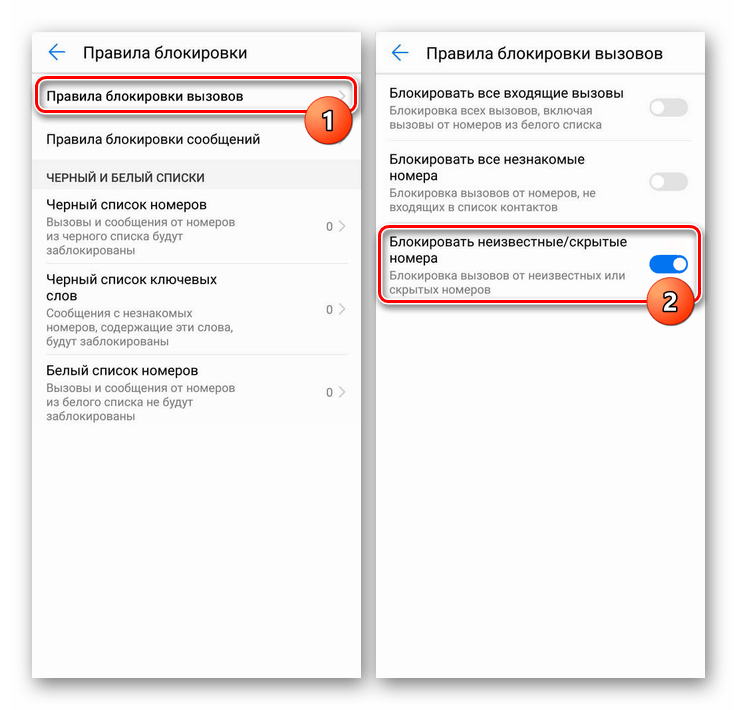
Правила блокировки
- Если в приложении для звонков отсутствуют упомянутые разделы, перейдите в параметры смартфона, выберите «Системные приложения» и нажмите по строке «Настройки вызовов». Следом за этим воспользуйтесь пунктом «Антиспам» в нижней части окна.
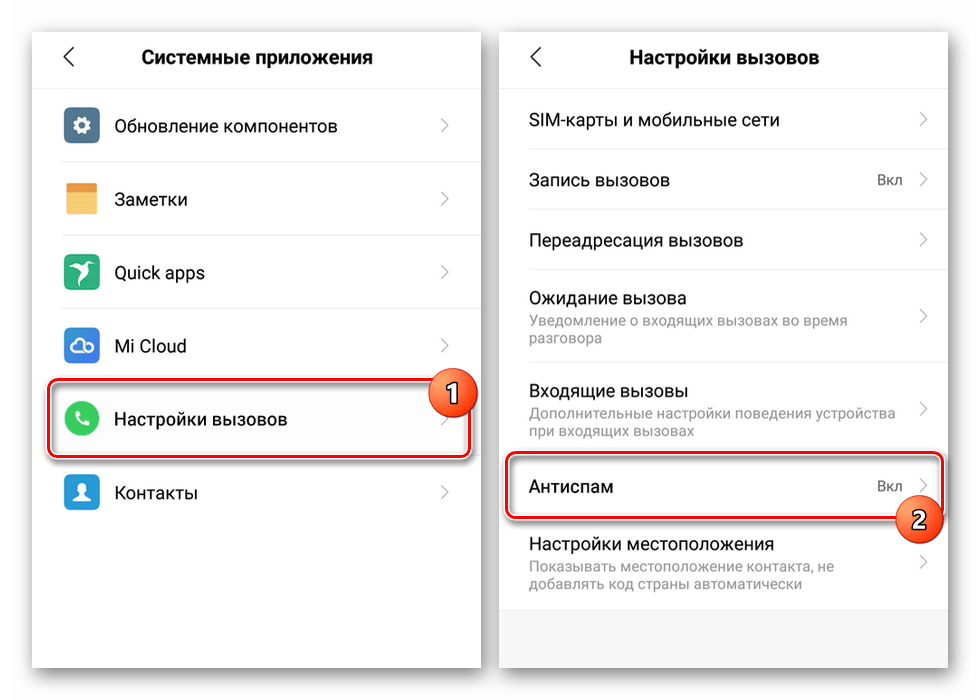
В «Настройках антиспама» нажмите по блоку «Блокировка вызовов». Для включения блокировки на появившейся странице активируйте функцию «Блокировать вызовы со скрытых номеров».
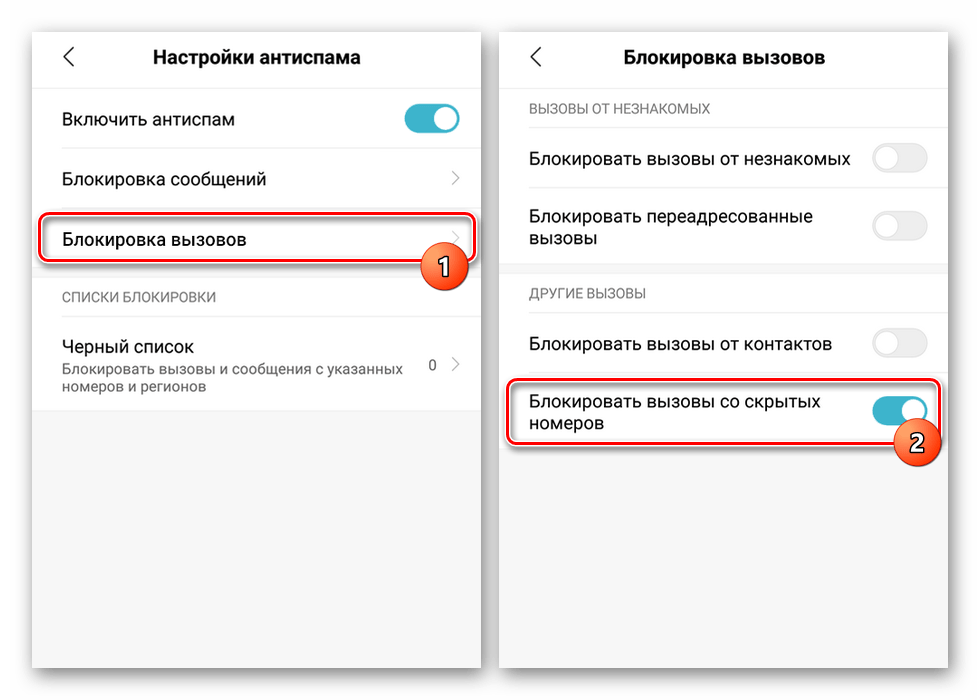
По аналогии со звонками, из предыдущего раздела можете перейти на страницу «Блокировка сообщений» и нажать по кнопке «SMS от незнакомых». Это приведет к установке запрета на получение сообщений от скрытых абонентов.
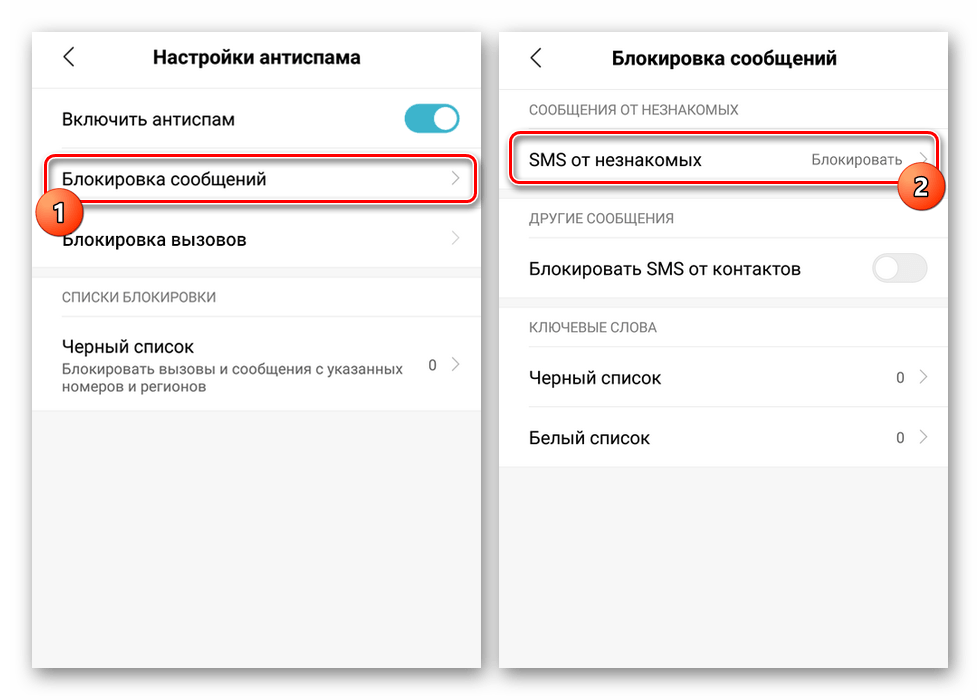
Этот вариант является наиболее доступным, так как позволяет обойтись без стороннего ПО, работающего на постоянной основе в фоновом режиме. Однако из-за того, что функция блокировки скрытых номеров присутствует не всегда, хотя и в большинстве случаев, способ может быть неактуален.
Как блокировать нежелательные смс на телефоне андроид
На последних версиях Android, текстовые сообщения не могут быть заблокированы в явном виде, но вы можете пометить их как спамный номер. Тогда сообщения от этого телефона бут отправляться в папку со спамом.
Вы конечно можете отключить получение смс полностью, но метод блокировки намного эффективнее.
Поэтому рекомендую приложение, которое носит название Truemessenger – это младший брат TrueCaller и работает практически на любом Android смартфоне.
Программа Truemessenger заменит ваше текущее приложение для обмена СМС сообщениями, для управления ими.
После установки приложения, вы увидите значок в списке приложений, где вы можете открыть его.
Далее также придется вести свой телефон и другие данные для подтверждения, после чего нажмите «Продолжить».
Теперь вам нужно нажать «ДА» или «Пропустить», чтобы поменять или нет СМС приложение.
После этого будут применены фильтры, и вы увидите список всех СМС сообщений.
Если нажмете на «Спам» в нижнем правом углу, то получите доступ к списку заблокированных сообщений СМС.
Вначале он будет пустым, потому что вы не заблокировали ни одного телефона.
Нажмите на значок в правом верхнем углу, чтобы заблокировать контакт или номер телефона.
Увидите три опции. Чтобы заблокировать нажмите на строку: «Блокировать номер»
Для того, чтобы выбрать контакт из списка контактов, нажмите «Телефонная книга» или можете прописать его – тогда выбирайте «Вручную».
Все телефоны будут отображены красным цветом — установите флажок для того который требуется заблокировать и в самом низу нажмите на строку: «Отметить как спам».
Далее вам потребуется свой выбор подтвердить, нажав: «Готово». С этого момента, вы не получите текстовое сообщение от заблокированного номера, а увидите простое уведомление, что можете игнорировать его, если не хотите прочитать сообщение.
Таким образом, вы получите папку «Спам Входящие», где увидите все сообщения, которые пришли из заблокированных телефонов.
Чтобы разблокировать телефон, нажмите на значок в правом верхнем углу экрана «Спам Входящие» — там сможете снять запрет. Для этого нажмите на иконку «минус» справа, после чего нажмите на «ДА», для подтверждения.
Чтобы отключить уведомления для сообщений от заблокированных телефонов, вернитесь на главную страницу сообщений, нажав «Входящие» в левом нижнем углу и нажмите на три точки в правом верхнем углу.
Затем выберите «Настройки», чтобы получить доступ к панели управления. Прокрутите список настроек до тех пор, пока не увидите «Уведомления спам».
Снимите флажок, чтобы отключить СМС для текстовых сообщений от заблокированных телефонов.
Варианты блокировки
Для Samsung
Начну заметку с Samsung — одного из лидеров на рынке мобильных гаджетов (если можно так сказать. ). Тем более, что у их современных смартфонов (после 2021г. выпуска) в ПО уже есть встроенная нам функция.
Как ее задействовать : сначала необходимо открыть телефонную книгу (см. пример ниже ).
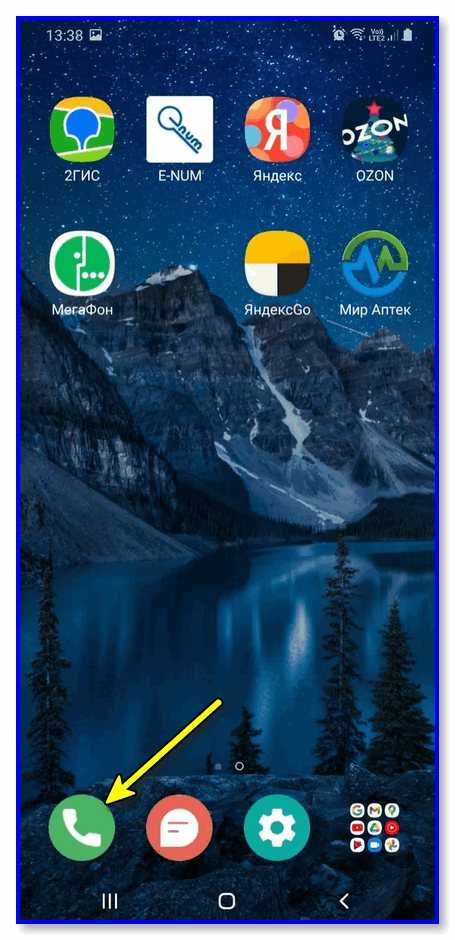
Нажимаем по значку «Телефон»
Далее кликнуть в углу по «трем точкам» и открыть настройки вызовов.
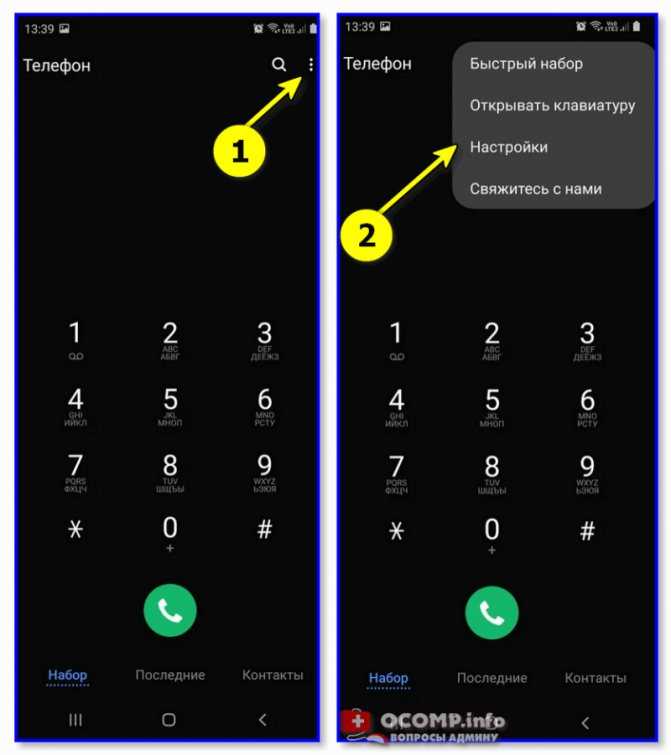
В разделе «Блокировка номеров» есть спец. опция для ограничения неизвестных и скрытых номеров — ее необходимо перевести в режим вкл.
Собственно, на этом всё!
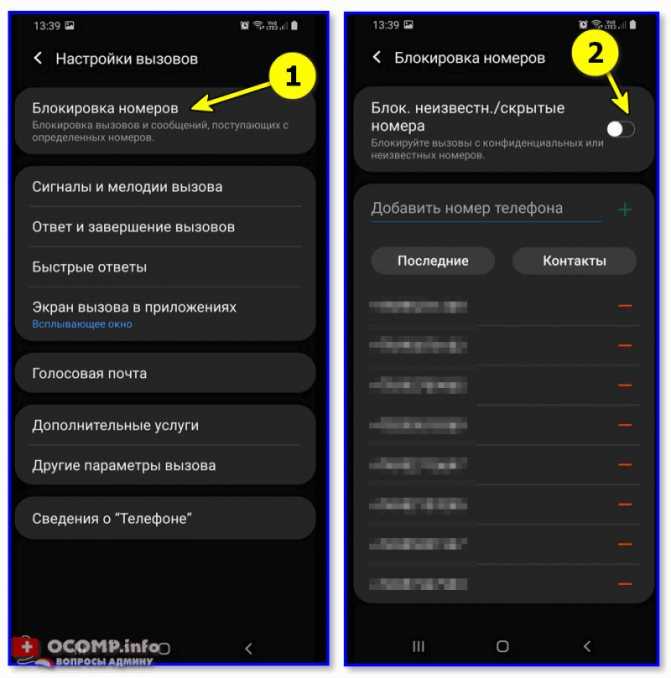
Настройка вызовов — блокировка номеров
Для Huawei (Honor)
Одни из самых популярных аппаратов на нашем рынке (наряду с Samsung). В их ПО уже есть встроенные функции для решения подобной задачи (что не может не радовать ).
Как это делается:
- сначала нужно открыть журнал звонков (просто нажмите на значок с «трубкой»);
- далее в верхнем меню выбрать значок с «тремя точками» и перейти в меню «Заблокировано» ;
- после перейти в раздел «Правила блокировки вызовов» .
Правила блокировки вызовов
В этом разделе можно включить блокировку всех незнакомых и скрытых номеров. После этого все звонки с номеров, которых нет в вашей телефонной книге, будут сбрасываться (им будет посылаться сигнал «линия занята»).
Блокировать все незнакомые номера
Таким образом, эти звонки и вас не будут отвлекать, и линию никто не будет занимать.
Для Xiaomi
Еще один очень известный китайский бренд. В их ПО также есть подобная опция, правда, задается она несколько иначе:
- сначала нужно открыть «Настройки» и открыть раздел «Приложения» ;
- далее перейти в подраздел «Системные приложения / Настройки вызовов / Настройки антиспама / Блокировка вызовов». См. скриншот ниже;
- после активируйте блок от незнакомых и скрытых номеров (пример ниже).
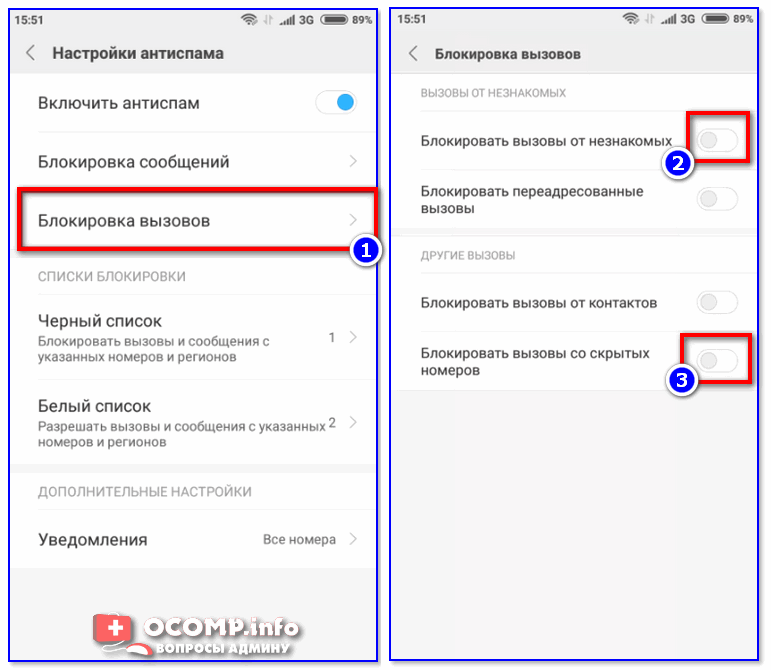
Блокировать вызовы от незнакомых (Xiaomi)
«Чистый» Андроид (Bright & Quick, Google Pixel/Nexus, LG и пр.). Черный и белый списки
Если у вас аппарат не от Samsung, Xiaomi или Huawei — скорее всего в нем нет встроенных функций для блокировок вызовов. Но отключить все нежелательное можно и с помощью функции «Не беспокоить»* на «чистом» Android (к тому же есть способ с установкой спец. приложения, о нем в следующем разделе статьи) .
1) сначала переходим в раздел «Настроек» и открываем раздел «Звуки и уведомления / Режимы оповещения» .
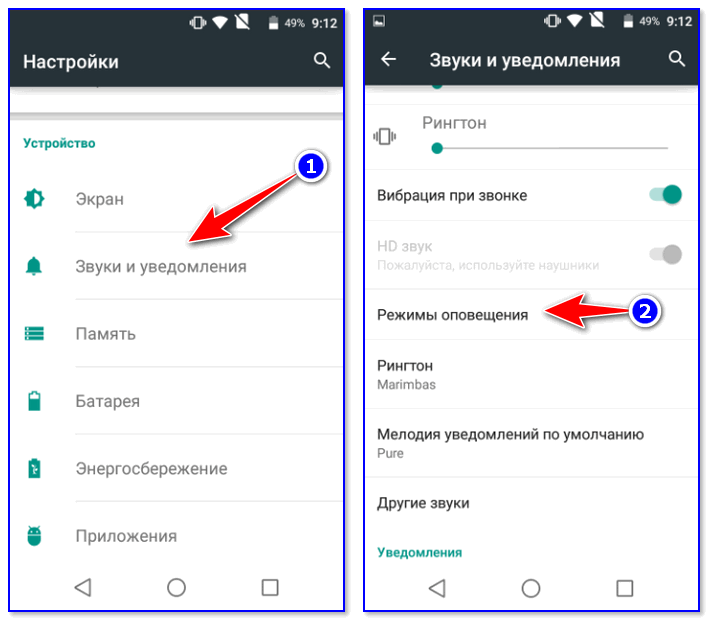
Звуки и уведомления — режимы оповещения
2) После переводим режим уведомления в «Только важные оповещения» и указываем, что к ним относятся только ваши «контакты» . Как это выглядит показано на примере ниже.































